Windows 8系统默认开启的.Net Framework版本是4.0,而部分用户可能需要使用到3.5或以下版本,简单添加方法
2014-04-12 01:34
761 查看
从网络途径下载的.Net Framework3.5是无法直接在Windows 8系统上安装的,我们可以通过Windows 8的添加功能来实现
1.打开控制面板,点击”启用或关闭Windows 功能“
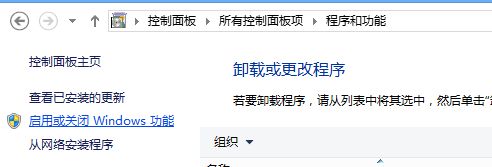
2.现在可以看到如下界面,我们将“.Net Framework3.5”前的方框选中,然后点击确定
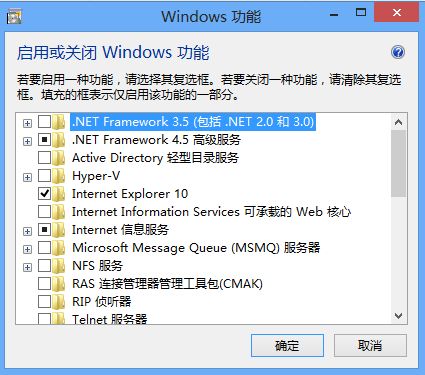
3.系统会自动搜索文件,如果电脑中有相关组件,会自动应用修改;
如果没有相关组件,则会通过网络来下载,下载完毕后会自动应用修改。
4.因为大陆地区网络的原因,可能会出现,即使已联网,但系统提示无法下载所需文件
此时可以选择离线加载的方式(此方法需要拥有Windows 8系统的ISO镜像)
具体操作:
1.在Windows 8系统下双击系统ISO镜像文件,并记住加载ISO镜像所在的虚拟盘符
如下图,虚拟盘符就是H盘
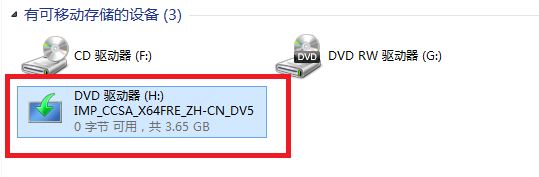
2.按下WIN+X键,再按A键,调出管理员模式的命令提示符,输入如下命令
dism.exe /online /enable-feature /featurename:NetFX3 /Source:X:\sources\sxs
以上命令中“X”代表的是虚拟盘符,在此处即H,如您的虚拟盘符是E,则此处修改为E
3.等待命令运行完毕,系统即可正常添加.Net Framework3.5功能
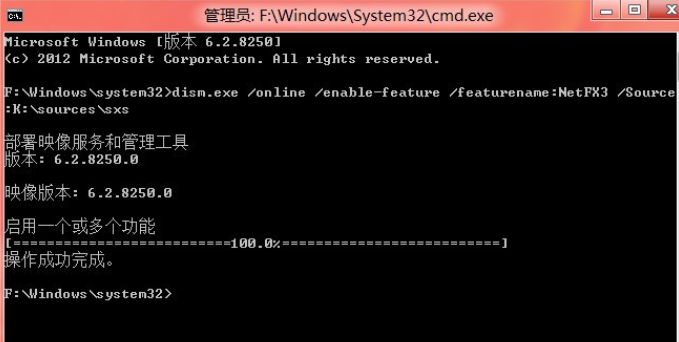
1.打开控制面板,点击”启用或关闭Windows 功能“
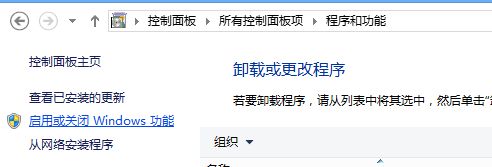
2.现在可以看到如下界面,我们将“.Net Framework3.5”前的方框选中,然后点击确定
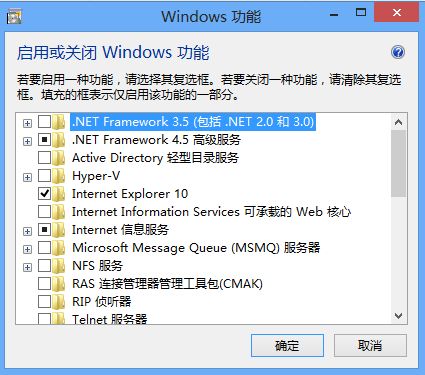
3.系统会自动搜索文件,如果电脑中有相关组件,会自动应用修改;
如果没有相关组件,则会通过网络来下载,下载完毕后会自动应用修改。
4.因为大陆地区网络的原因,可能会出现,即使已联网,但系统提示无法下载所需文件
此时可以选择离线加载的方式(此方法需要拥有Windows 8系统的ISO镜像)
具体操作:
1.在Windows 8系统下双击系统ISO镜像文件,并记住加载ISO镜像所在的虚拟盘符
如下图,虚拟盘符就是H盘
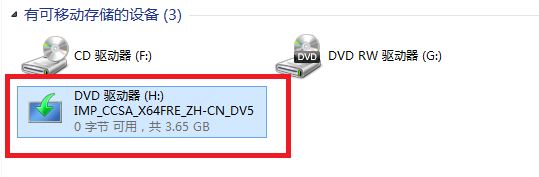
2.按下WIN+X键,再按A键,调出管理员模式的命令提示符,输入如下命令
dism.exe /online /enable-feature /featurename:NetFX3 /Source:X:\sources\sxs
以上命令中“X”代表的是虚拟盘符,在此处即H,如您的虚拟盘符是E,则此处修改为E
3.等待命令运行完毕,系统即可正常添加.Net Framework3.5功能
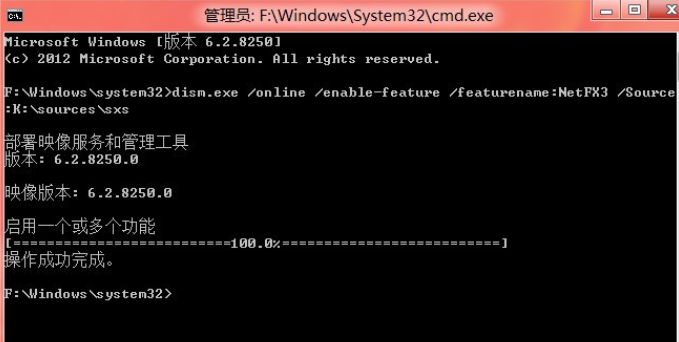
相关文章推荐
- C#.NET 大型通用信息化系统集成快速开发平台 4.0 版本 - 用户权限树的实现 -- 权限递归树
- win7 2008 尚未在 Web 服务器上注册ASP.NET 4.0。为了使网站正确运行,可能需要手动将 Web 服务器配置为使用 ASP.NET 4.0,按 F1 可了解更多详细信息。
- 在Windows XP和Windows 7系统上安装.NET Framework 3.5框架
- RDIFramework.NET ━ .NET快速信息化系统开发框架 V3.2->Web版本工作流部分业务处理界面与查看界面全新展示
- Win10系统提示无法安装.net framework 3.5的解决方法
- Win2003 IIS6 使用.net framework 4.0 后默认文档失效解决方案
- CMS .NET 程序框架 从2.0/3.5升级到4.0 版本后 需要调整的地方
- IIS6(Win2003) 使用.net framework 4.0 后,默认文档失效解决方案。
- RDIFramework.NET ━ .NET快速信息化系统开发框架 V2.8 版本━新增岗位管理-Web部分
- win2012中让IIS同时支持多版本ASP.NET 3.5/4.0/4.5的方法
- 解决.net framework 4.0环境下遇到版本不同编译不通过的方法详解
- Linux使用笔记4-添加用户变量(设置自己的命令,修改默认python版本等)
- XNA Game Studio是一套有着强大功能和简单界面的游戏制作平台,游戏开发商和游戏玩家都可以使用这套工具开发针对Windows XP以及Xbox360的游戏,XNA Game Studio分为两种版本,一种是面向初学者的EXPRESS版本,还有一种是面向专业用户的专业版。用户使用EXPRESS版本开发游戏完全免费,并且可以随意在PC上发行,不过用该工具开发的游戏若是在360上网络发行,就需要交纳99美元的年费。
- RDIFramework.NET ━ .NET快速信息化系统开发框架 V2.8 版本━新增岗位管理-WinForm部分
- 更换默认启动系统的方法,适合于安装了windows 和 linux双系统的用户(转载)
- Windows 8/Windows 8.1镜像安装Microsoft .NET Framework 3.5的方法
- Windows 8 & Windows Server 2012本地安装.NET Framework 3.5的方法(命令)
- 在.Net Framework中获得Windows目录、机器名、操作系统版本信息等系统环境信息
- 确保你的备份恰到好处 Ubuntu桌面版的默认工具:dejá-dup仅被设置为默认备份你的home目录,因此它遗漏一些你在需要将系统恢复到有序的工作状态时的重要部分。让我们试想一下你的系统由以下三个部
- RDIFramework.NET ━ .NET快速信息化系统开发框架 V2.8 版本━新增岗位管理-Web部分
